|
Imagine, believe, achieve...

Tutorial
realizado
con PSP
X2, se
puede
hacer en
cualquiera
de sus
versiones.
Filtros
utilizados:Photo
Aging
Kit/Border
Fade,
Toadies/What
Are You,
Photo
Aging
Kit/Dirst
& Dust.-
Los
materiales
que he
utilizado
han sido
bajados
de
diferentes
sitios
de la
red y
grupo de
intercambios,
los iré
mencionando
en el
desarrollo
del tutorial,
por
favor no
alteres
el
nombre
de los
archivos,
la
autoría
debe ser
respetada...
Gracias!
Materiales

1.-
Abrir una imagen
nueva transparente
de 900 x 600
pixeles, en la
paleta de materiales
colocar color de
primer plano #40393d
y color de fondo
#c09c8b, formar un
gradiente, (ver
captura).-
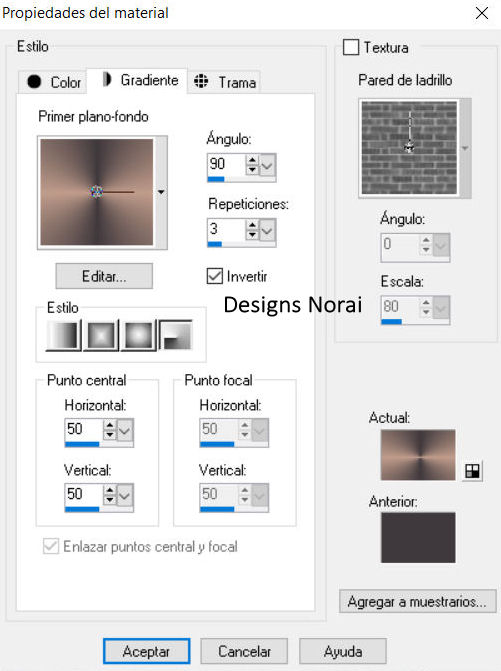
2.-
Rellenar el paño con
el gradiente, efecto
Photo Aging Kit/Border
Fade, (ver
captura).-
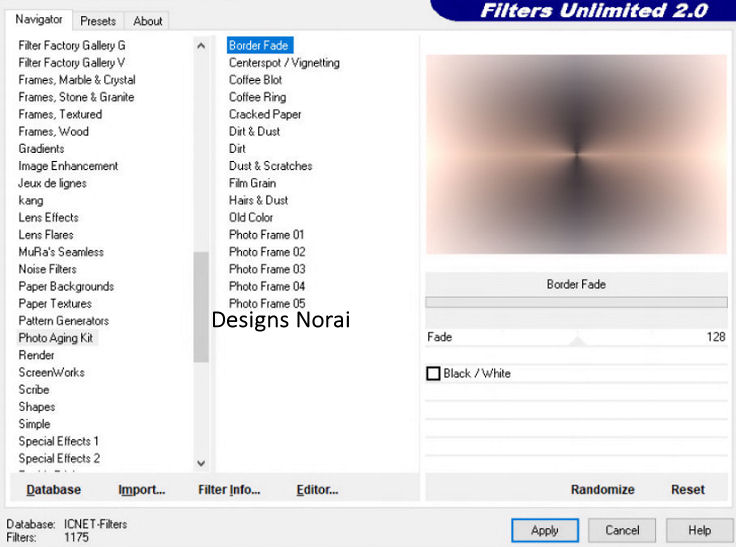
3.-
Efecto Toadies/What
Are You, (ver
captura).-
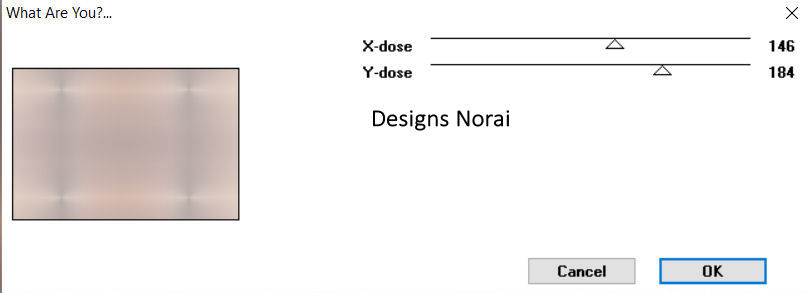
4.-
Selección,
seleccionar todo,
capas nueva capa de
trama, abrimos el
fondo XCHHHC_001014,
copiar y pegar en la
selección, quitar
selección, modo de
mezcla de la capa
luminosidad
heredada, bajar
opacidad a 77,
efectos de contornos
realzar más, edición
copiar fusionada,
edición pegar como
nueva imagen, abrir
el fondo luna129,
copiar y pegar como
nueva capa, imagen
redimensionar un
55%, ajustar nitidez
enfocar más, modo de
mezcla de la capa
luminosidad
heredada, abrir el
tube jet-woman18-mei,
copiar y pegar como
nueva capa, imagen
cambiar de tamaño a
un 70%, ajustar
nitidez enfocar,
efecto 3D sombra, V
y H 0, D 100 O 100,
color #f3e1dc,
imagen agregar
bordes de 2 pixeles
color #40393d,
imagen agregar
bordes de 2 pixeles
color #c09c8b,
imagen agregar
bordes de 2 pixeles
color #40393d,
imagen agregar
bordes de 40 pixeles
color #ffffff,
seleccionar ese
borde con la
herramienta varita
mágica, copiar la
imagen que habiamos
copiado
anteriormente, pegar
en la selección,
efecto Photo Aging
Kit/Dirst & Dust,
(ver captura).-
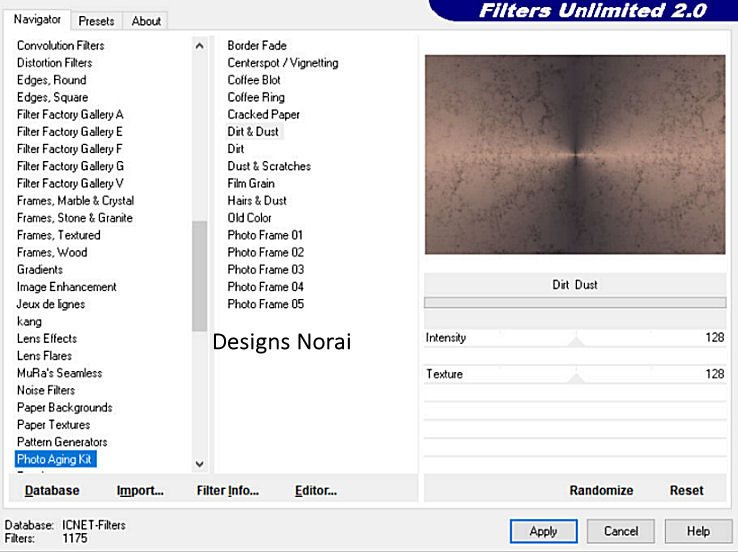
5.-
Ajustar nitidez
enfocar,quitar
selección, imagen
agregar borde de 2
pixeles color
#40393d, imagen
agregar bordes de 2
pixeles color
#c09c8b, imagen
agregar bordes de 2
pixeles color
#40393d, abrimos el
word art que tenemos
en los materiales,
copiamos y pegamos
como nueva capa,
acomodamos en la
parte inferior
derecha, modo de
mezcla de la capa,
multiplicar,
colocar nuestra marca de agua, la autoría y guardamos en formato JPG.-
Tutorial
creado por Norai
Designs, prohibida su reproducción total o parcial sin mi previo consentimiento. El resultado que obtengas te pertenece, pero no debes acreditarte la ídea original, el trabajo de autoría debe ser respetado... Gracias :)

Esta obra está bajo
una
Licencia Creative
Commons Atribución-NoComercial-SinDerivadas
4.0 Internacional.
|